Mulți utilizatori Apple au raportat că au primit eroarea 0xE800002D atunci când au încercat să își sincronizeze dispozitivele iOS cu iTunes. Acest cod de eroare special este un indicator al faptului că componenta software nu a reușit să realizeze o conexiune între dispozitivul Apple și software-ul care îl suportă. Majoritatea utilizatorilor afectați raportează că eroarea este întâlnită imediat ce își conectează dispozitivele la computer și iTunes se deschide.
Problema nu este specifică unei anumite versiuni de Windows, dar este cel mai des raportată pe Windows 10 și Windows Vista.

Ce cauzează iTunes Error 0xE800002D?
Am investigat problema analizând diverse rapoarte ale utilizatorilor. Pe baza a ceea ce am adunat și a strategiilor de reparare folosite de utilizările afectate, am creat o listă de vinovați potențiali care sunt cunoscuți pentru a crea Eroare Itunes 0xE800002D:
- Versiunea iTunes este depășită – De cele mai multe ori, problema este întâlnită din cauza unei versiuni iTunes depășite. Actualizatorul iTunes are un istoric îndelungat de a se strica și de a crede că este actualizat. Acest lucru poate crea probleme de incompatibilitate cu modelele mai noi de iPhone, iPad și iPod.
- Itunes updater has became glitched – Există o problemă binecunoscută cu versiunea Windows a iTunes, în care componenta de actualizare se blochează și nu mai recunoaște că o nouă versiune este disponibilă. În acest caz, soluția este să reinstalați toate componentele iTunes.
- Mașina rulează Windows Vista sau o versiune inferioară – Rețineți că, pe Windows, actualizatorul iTunes nu va actualiza software-ul la cea mai recentă versiune decât dacă aveți Windows 7 sau o versiune ulterioară. În acest caz, problema poate fi rezolvată prin instalarea unei versiuni mai noi de Windows.
Dacă vă confruntați în prezent cu aceeași problemă, acest articol vă va oferi câțiva pași de depanare. Mai jos aveți o colecție de metode pe care alți utilizatori aflați într-o situație similară cu a dumneavoastră au folosit-o pentru a rezolva problema.
Pentru cele mai bune rezultate, urmați soluțiile în ordinea în care sunt prezentate și continuați până când descoperiți o metodă eficientă pentru scenariul dumneavoastră particular.
Metoda 1: Actualizați iTunes la cea mai recentă versiune
Din moment ce marea majoritate a erorilor 0xE800002D apar din cauza unei versiuni învechite a iTunes, să începem prin a ne asigura că folosiți cea mai recentă versiune.
În mod normal, actualizatorul iTunes ar trebui să vă anunțe că o nouă versiune este disponibilă imediat ce deschideți software-ul. Dacă primiți această solicitare, faceți clic pe Download iTunes, apoi urmați instrucțiunile de pe ecran pentru a finaliza instalarea celei mai recente versiuni de iTunes.

Nota: Există, de asemenea, posibilitatea ca actualizatorul iTunes să se fi blocat și să nu mai aducă cea mai nouă versiune, dar ne vom ocupa de acest lucru în următoarea metodă.
În cazul în care nu primiți solicitarea de actualizare la o versiune mai nouă de iTunes, urmați pașii de mai jos, în funcție de sistemul dvs. de operare, pentru a actualiza software-ul la cea mai recentă versiune:
Pentru utilizatorii de Windows:
- Deschideți iTunes și mergeți la Help > Check for updates folosind panglica din partea de sus.

Windows PC – Actualizarea Windows la o versiune mai nouă - Așteptați până când scanarea este completă, apoi faceți clic pe butonul Download iTunes dacă este identificată o versiune mai nouă.

Download newer version of iTunes - Așteptați până când este descărcată versiunea mai nouă de iTunes. După un timp, ar trebui să vedeți că apare o nouă fereastră Apple Software Update. Din acea nouă fereastră, asigurați-vă că fiecare actualizare disponibilă este bifată, apoi apăsați butonul Install x items (Instalare x elemente).

Instalați noua versiune iTunes prin intermediul Apple Software Update - Acceptați contractul de licență pentru a începe actualizarea.

Acceptați Acordul de licență - Așteptați până la finalizarea procesului.

Așteptați finalizarea actualizării iTunes - După ce procedura de actualizare iTunes este finalizată, reporniți mașina și vedeți dacă problema a fost rezolvată la următoarea pornire.
Pentru utilizatorii de Mac:
- Click pe pictograma Apple din colțul din stânga sus și alegeți App Store/

Click pe App store - În continuare, faceți click pe butonul More (Mai multe) asociat cu Software Update (Actualizare software) și faceți click pe butonul Update (Actualizare) de lângă iTunes.

Actualizarea iTunes pe Mac - După ce descărcarea este completă, vi se va cere să faceți o repornire soft. La următoarea pornire, vedeți dacă eroarea a fost rezolvată.
Dacă vedeți în continuare eroarea 0xE800002D atunci când încercați să conectați un dispozitiv Apple, treceți la următoarea metodă de mai jos.f
Metoda 2: Reinstalați toate programele legate de Apple (dacă este cazul)
Pe Windows, există o eroare ciudată care pare să reapară cu fiecare versiune iTunes care face ca software-ul să se păcălească singur că folosește cea mai recentă versiune disponibilă. Mai mulți utilizatori care s-au confruntat cu o problemă similară au raportat că au reușit în cele din urmă să elimine eroarea 0xE800002D după ce au reinstalat fiecare componentă Apple prezentă pe sistemul lor.
Nota: Rețineți că această metodă presupune că ați trecut deja prin Metoda 1 încercând să actualizați la cea mai recentă versiune fără succes.
Să urmați pașii de mai jos pentru a vedea dacă versiunea dvs. de iTunes suferă de aceeași defecțiune și să luați măsurile adecvate pentru a o rezolva:
- Deschideți iTunes și mergeți la panglica din partea de sus și selectați Ajutor > Despre iTunes. Acum, uitați-vă la prima linie care apare și notați versiunea curentă a iTunes

Versiunea curentă a iTunes - În continuare, vizitați pagina de descărcări a Apple (aici) și vedeți dacă cea mai recentă versiune a iTunes care este disponibilă pentru descărcare este mai nouă decât cea pe care o aveți în prezent. Dacă ultima metodă disponibilă este mai nouă, descărcați programul de instalare și păstrați-l undeva accesibil.

Ultima versiune disponibilă a iTunes - În continuare, să eliminăm fiecare componentă software asociată Apple. Pentru a face acest lucru, apăsați tasta Windows + R pentru a deschide o fereastră de dialog Run. Apoi, tastați „appwiz.cpl” și apăsați Enter pentru a deschide fereastra Programs and Features.
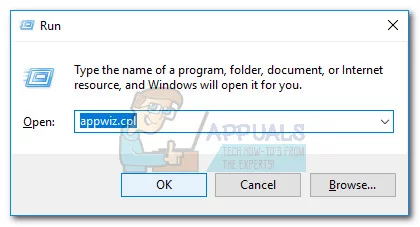
Cadru de dialog Run: appwiz.cpl - În fereastra Programs and Features, faceți clic pe butonul Publisher din partea de sus a coloanei pentru a ordona rezultatele aplicației prin intermediul Publisher. Astfel, ne va fi mai ușor să țintim fiecare piesă software aparținând Apple.

Click pe coloana Publisher pentru a ordona rezultatele aplicațiilor - În continuare, procedați la dezinstalarea fiecărei componente software care este semnată de Apple. Puteți face acest lucru cu ușurință făcând clic dreapta pe fiecare intrare care are Apple Inc. listată ca Publisher și faceți clic pe Uninstall. Apoi, urmați instrucțiunile de pe ecran pentru a dezinstala fiecare componentă software Apple până când nu mai rămâne niciuna.

- După ce fiecare componentă software aparținând Apple a fost dezinstalată, reporniți calculatorul.
- La următoarea pornire, deschideți executabilul de instalare iTunes pe care l-ați descărcat la pasul 2 și urmați instrucțiunile de pe ecran pentru a-l instala pe sistem.
- După ce software-ul este instalat, reporniți din nou sistemul și vedeți dacă problema a fost rezolvată la următoarea pornire.
Dacă această metodă nu a rezolvat problema, treceți la următoarea metodă de mai jos.
Metoda 3: Instalați o versiune mai nouă de Windows (dacă este cazul)
Dacă încă folosiți Windows Vista sau Windows XP, acesta este motivul pentru care vedeți eroarea 0xE800002D atunci când încercați să vă conectați dispozitivul Apple. Acest lucru se întâmplă deoarece Apple a decis recent să întrerupă suportul pentru versiunile mai vechi de Windows. Începând de acum, aveți nevoie de Windows 7 sau o versiune ulterioară pentru a putea instala cele mai recente versiuni de iTunes.
.